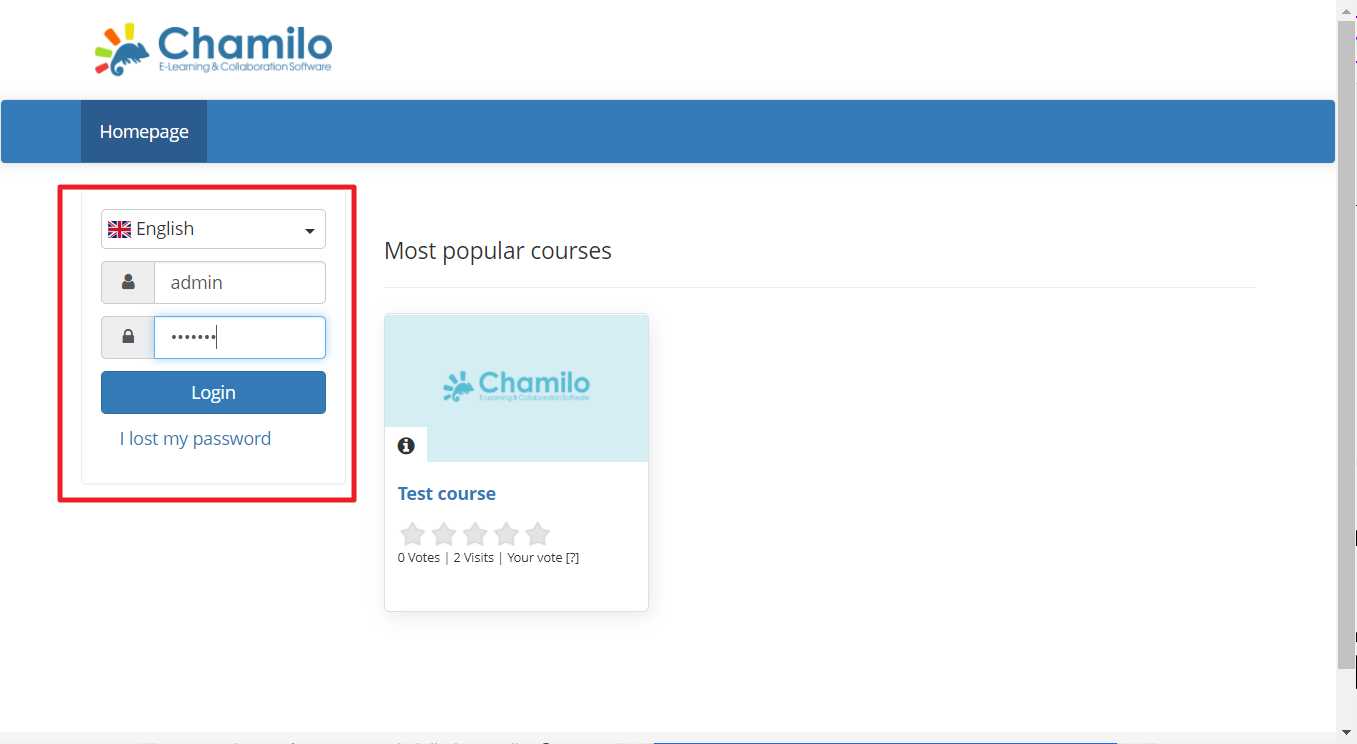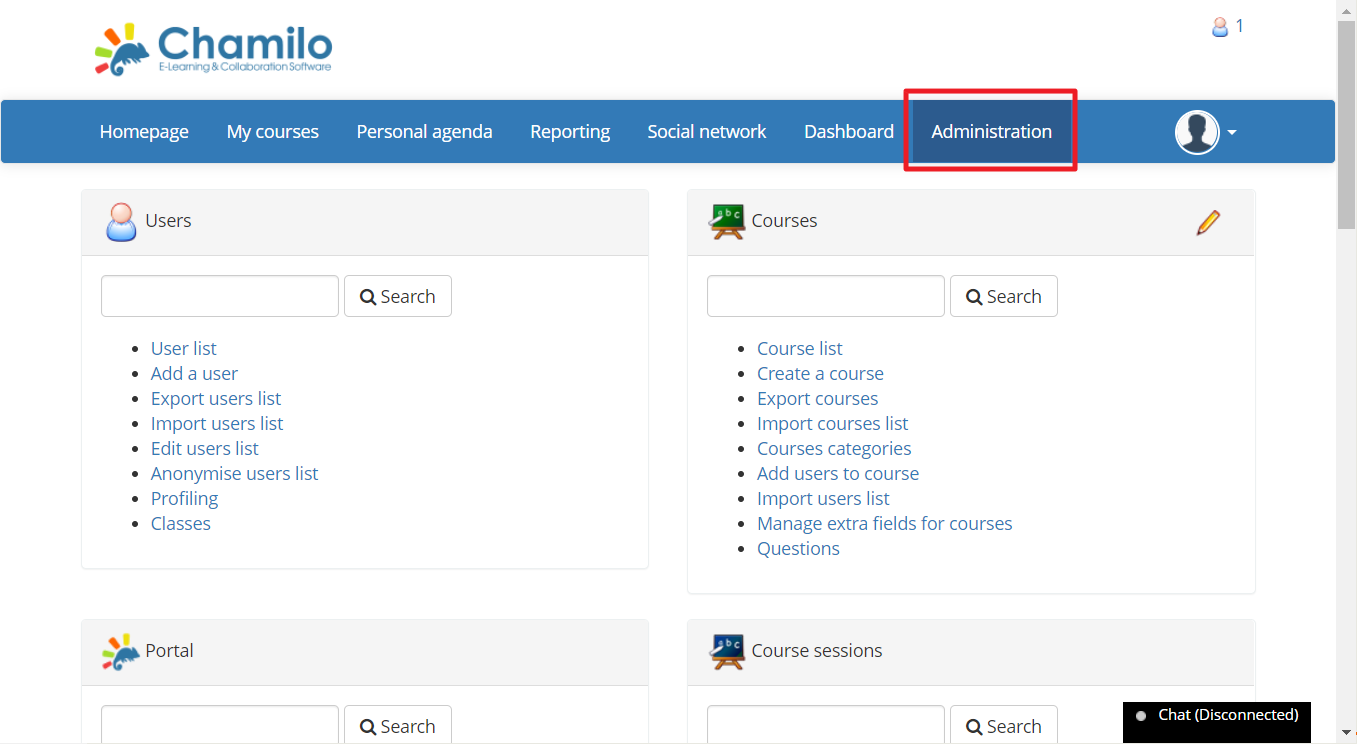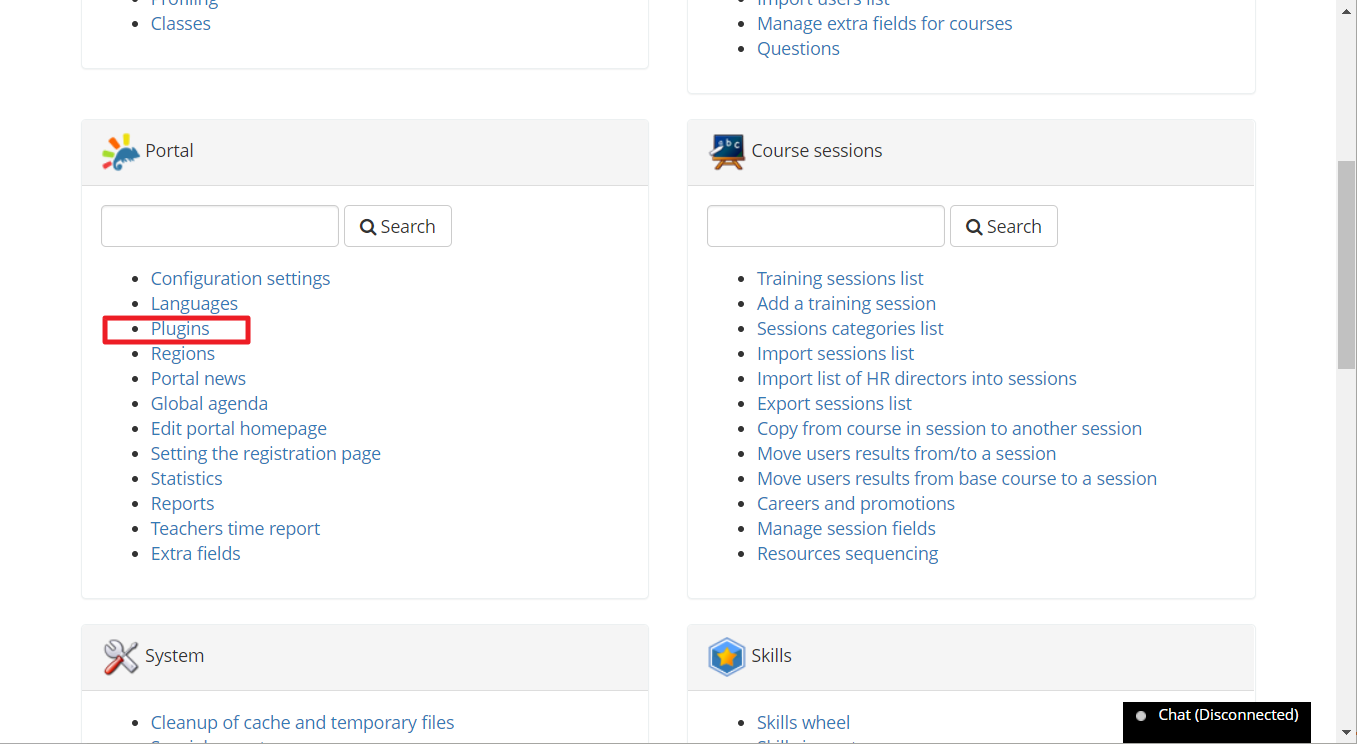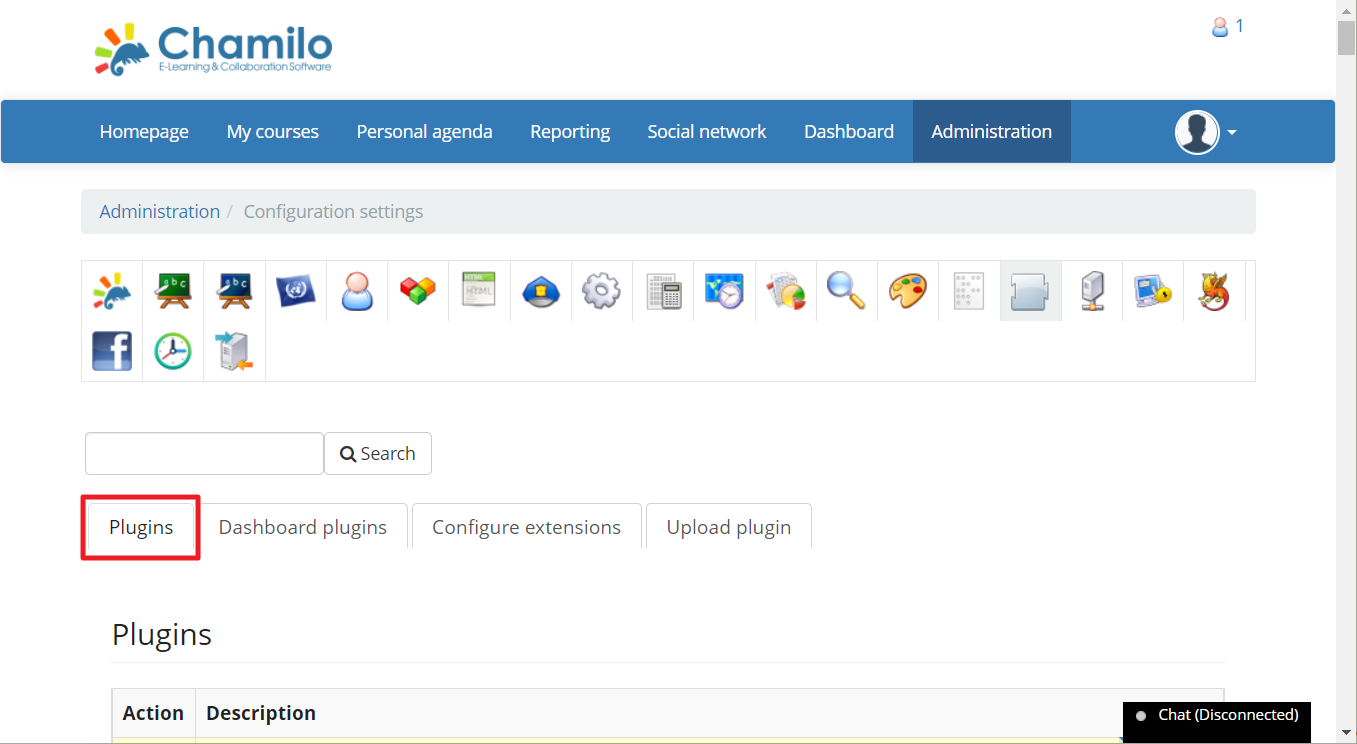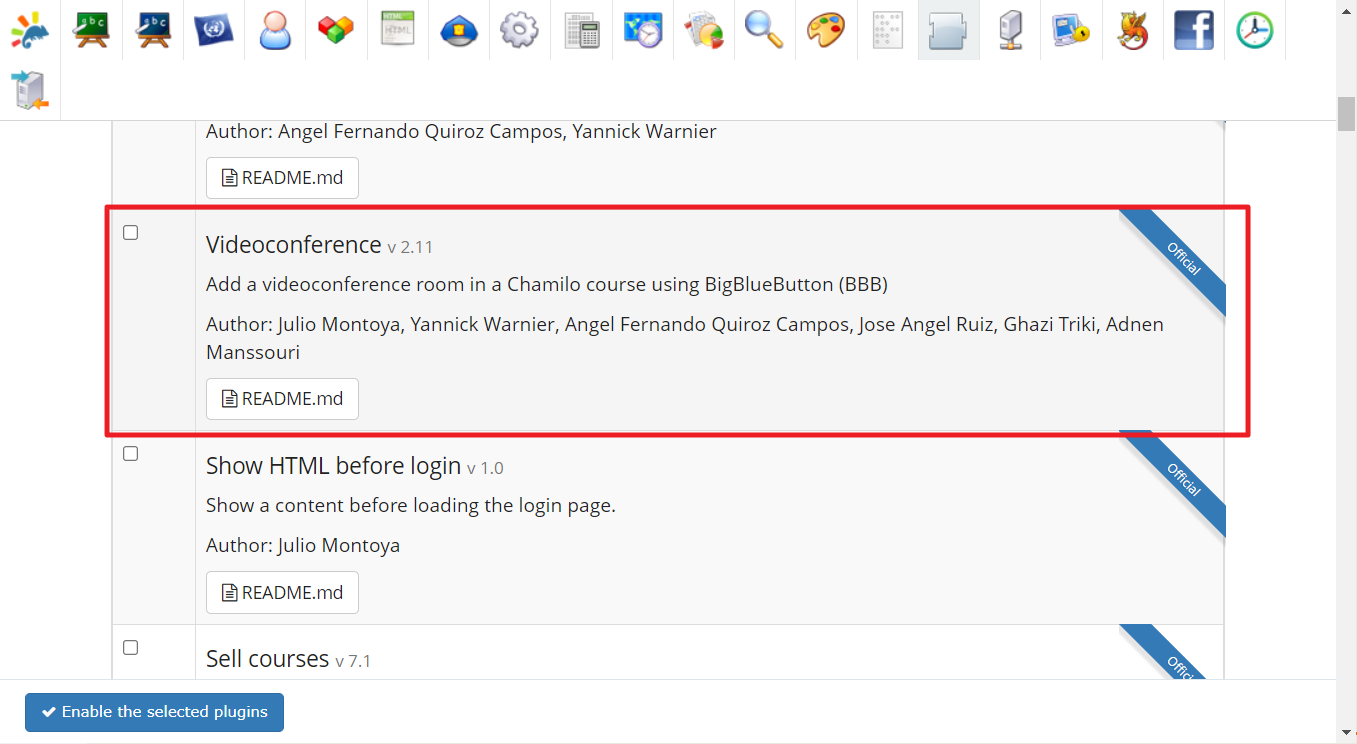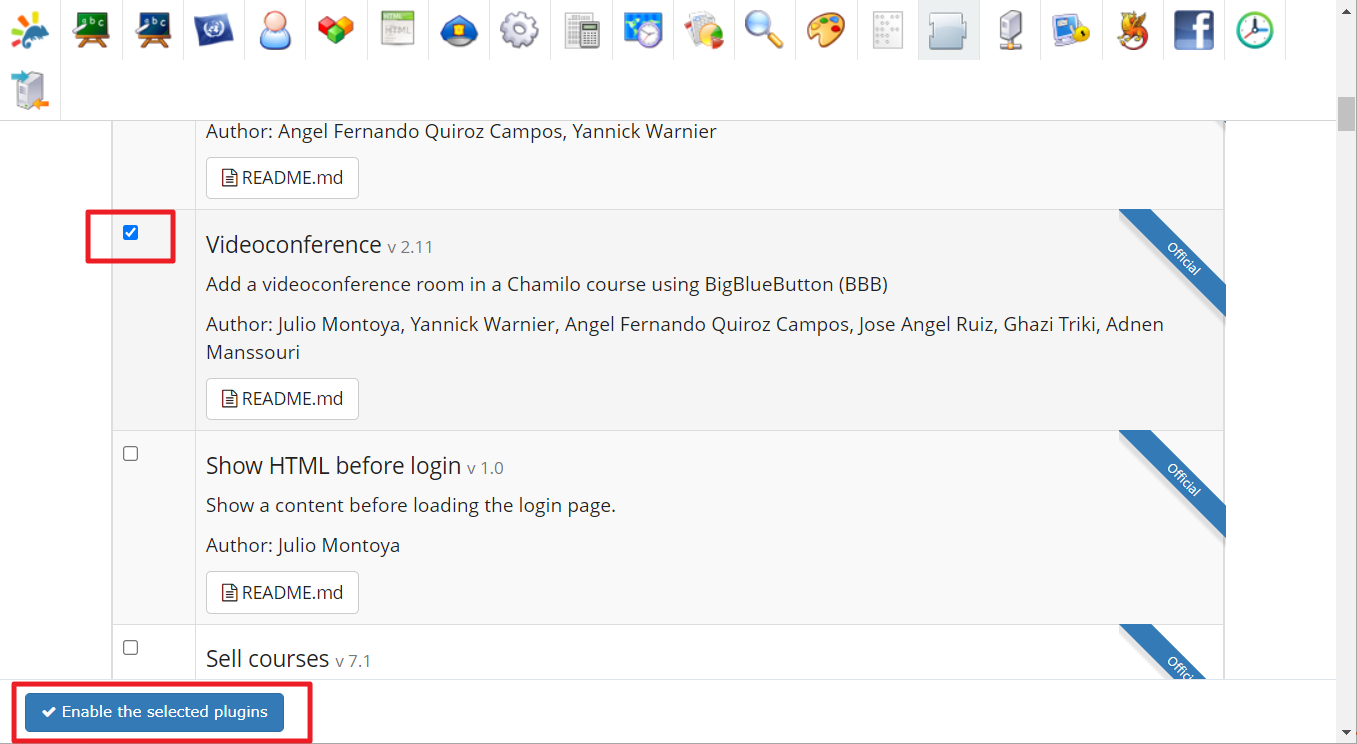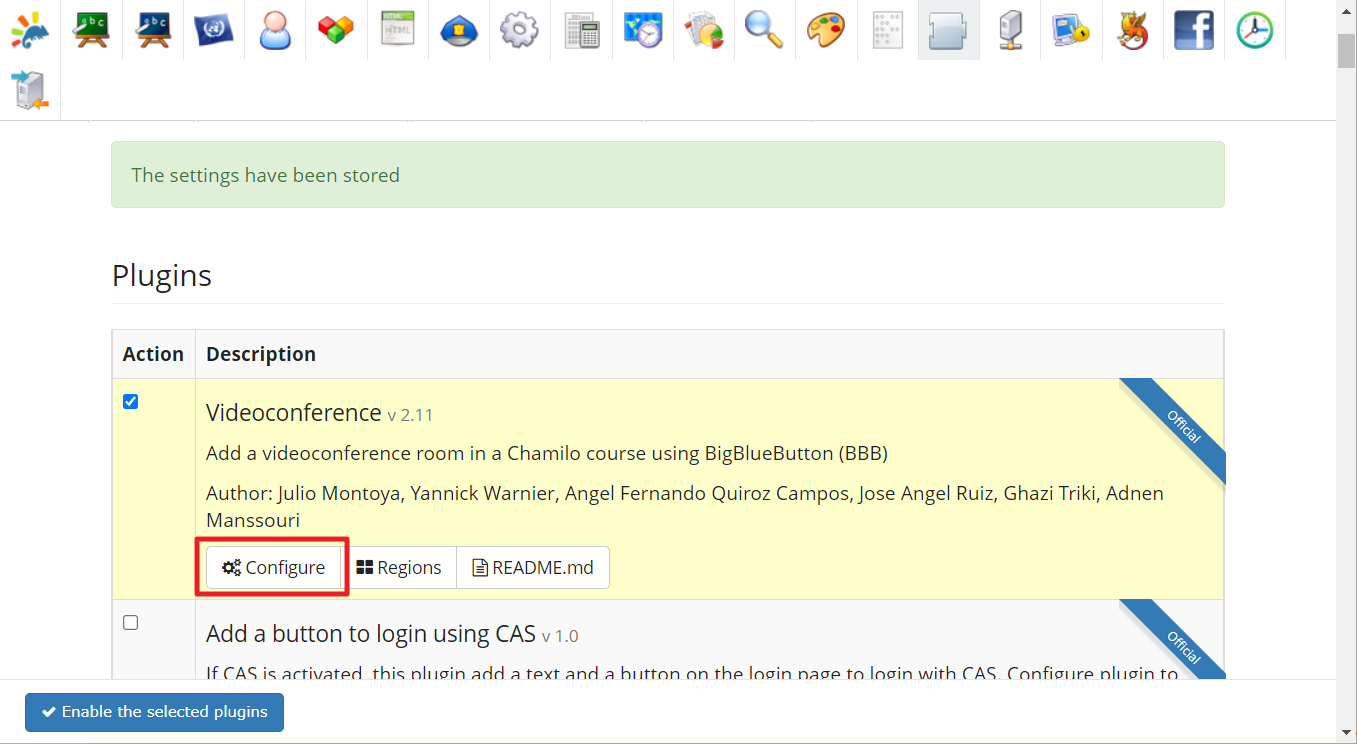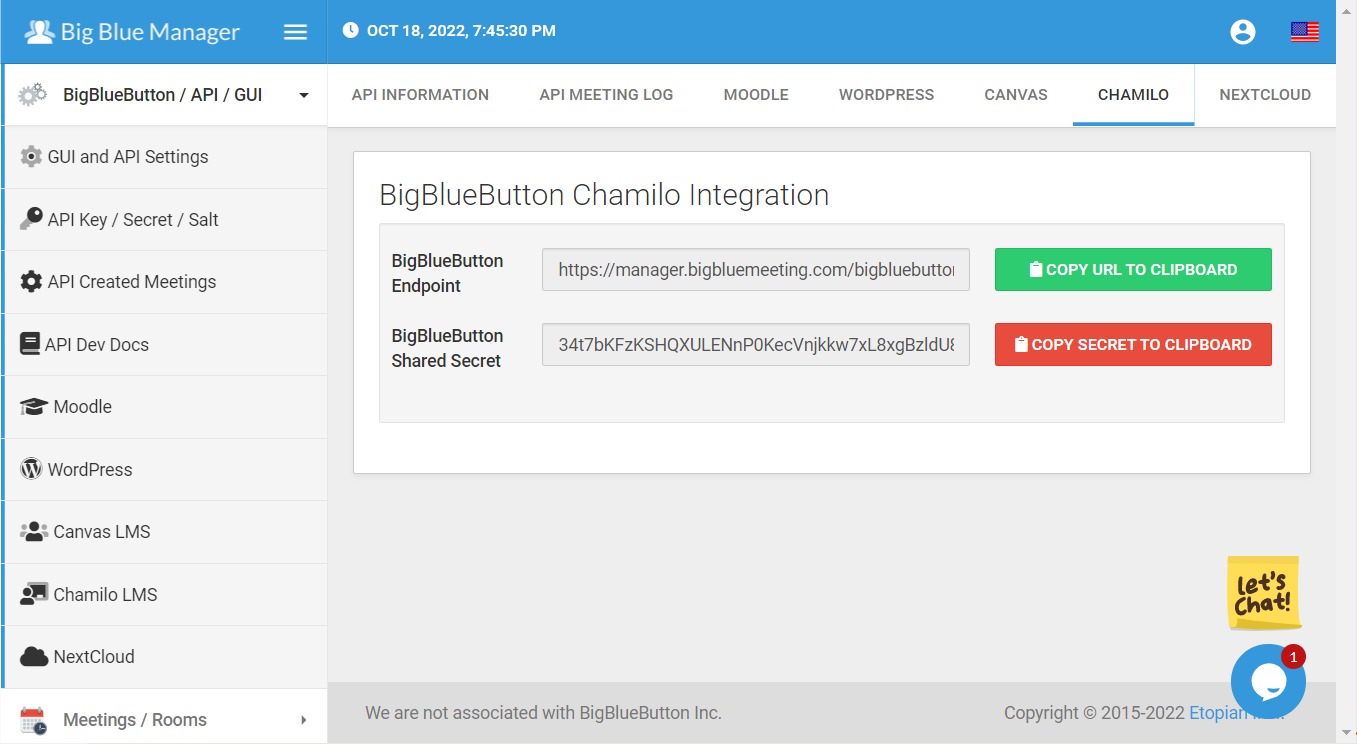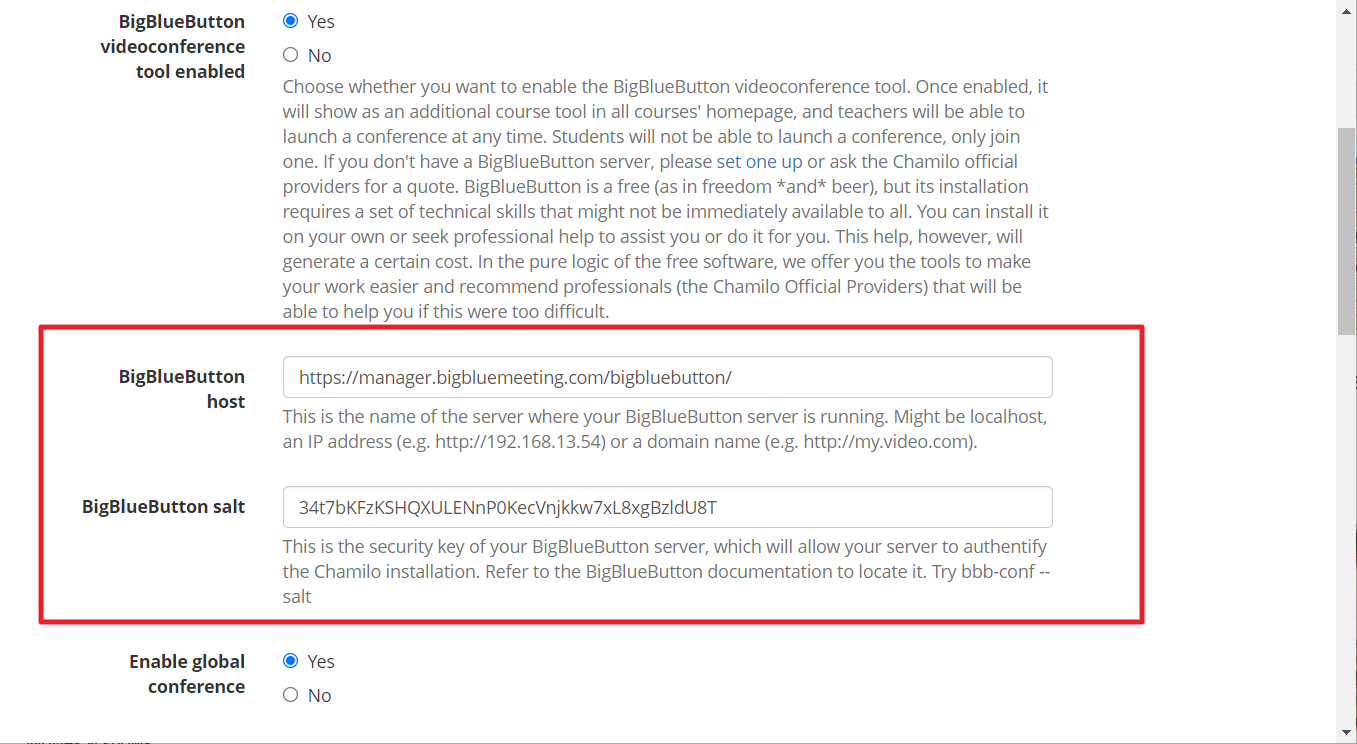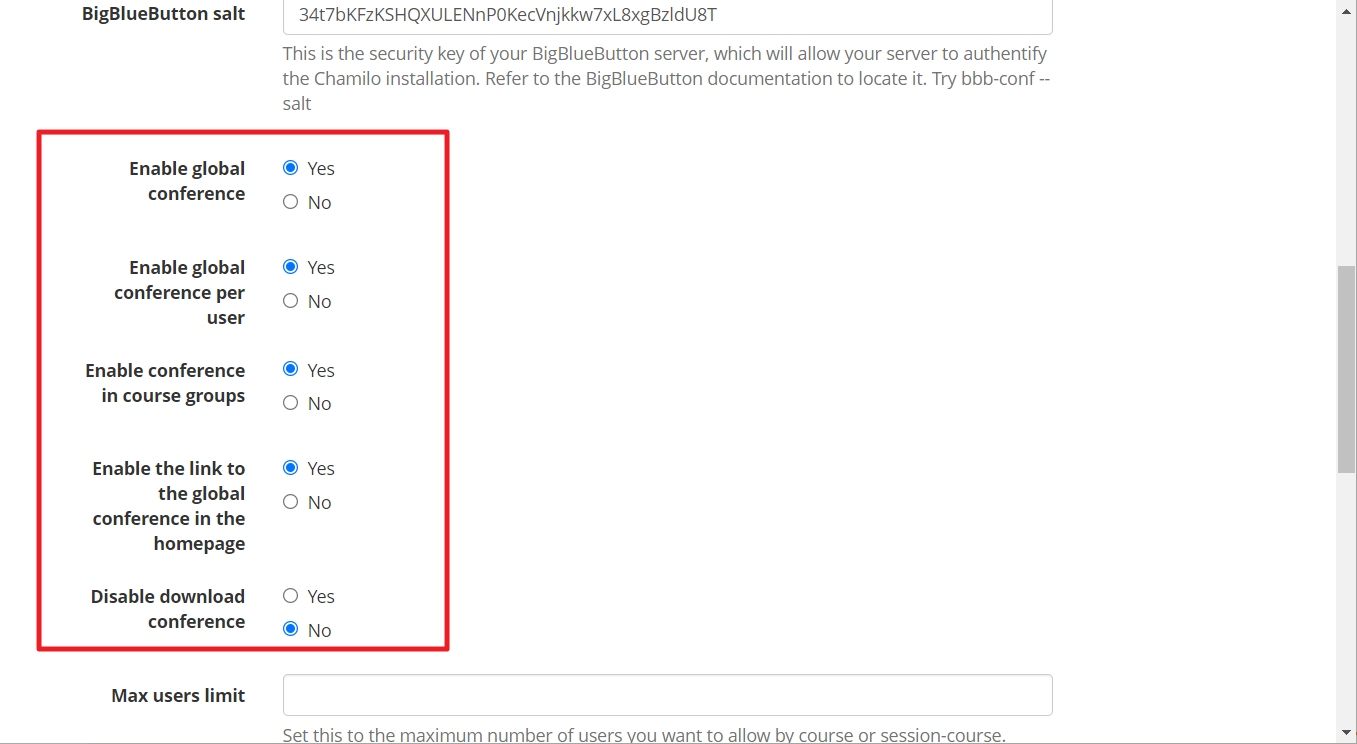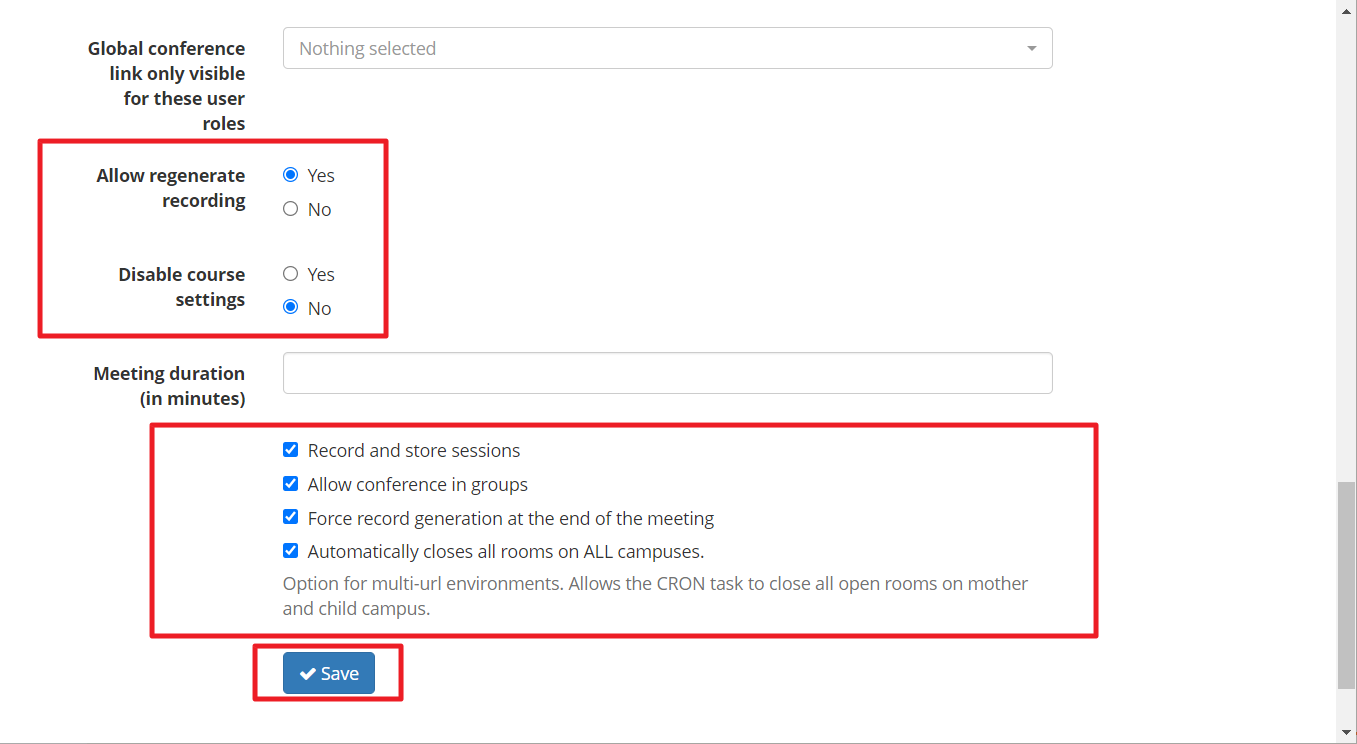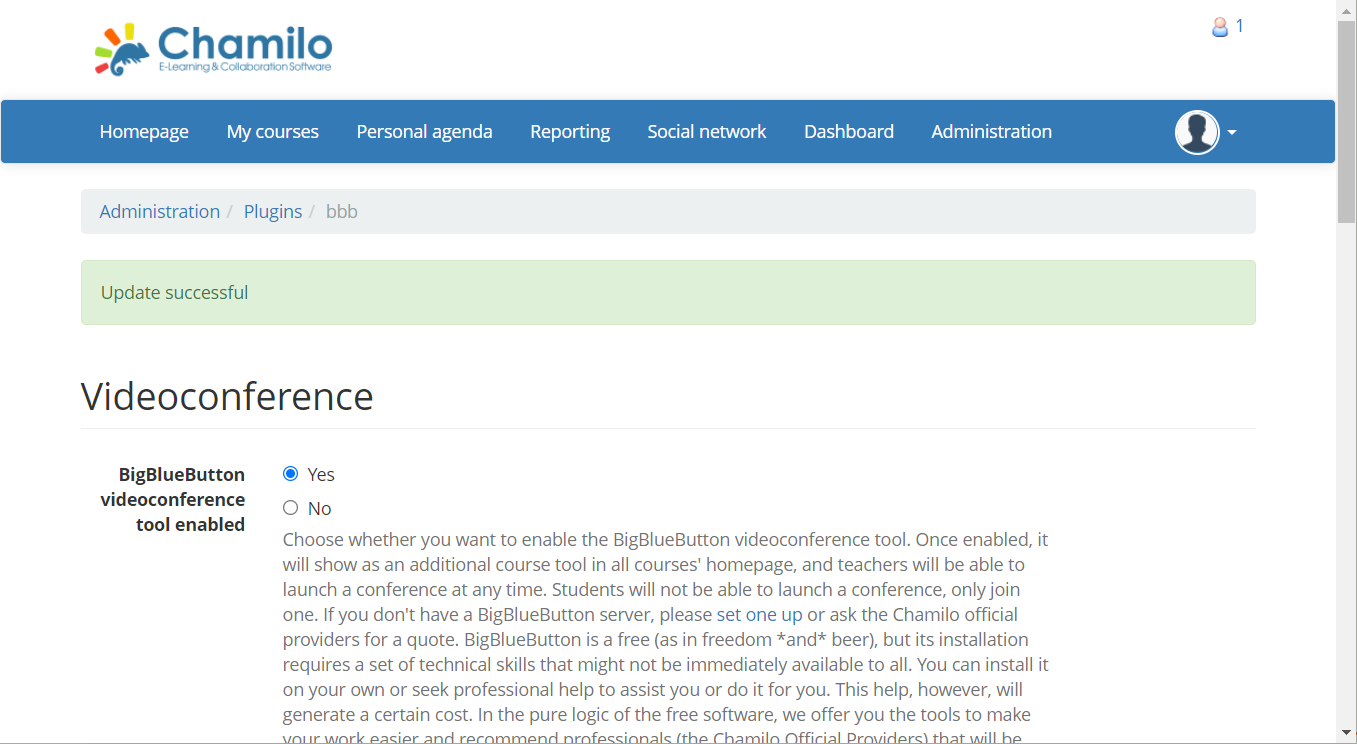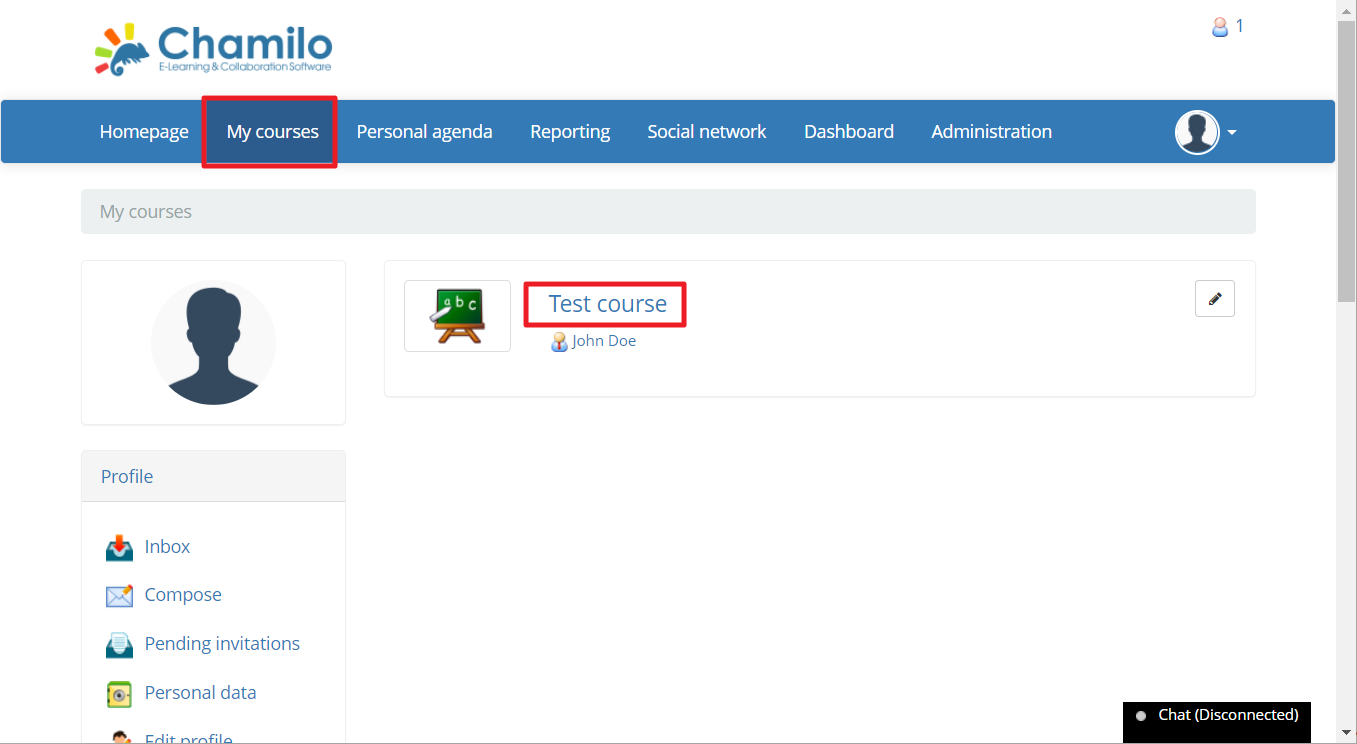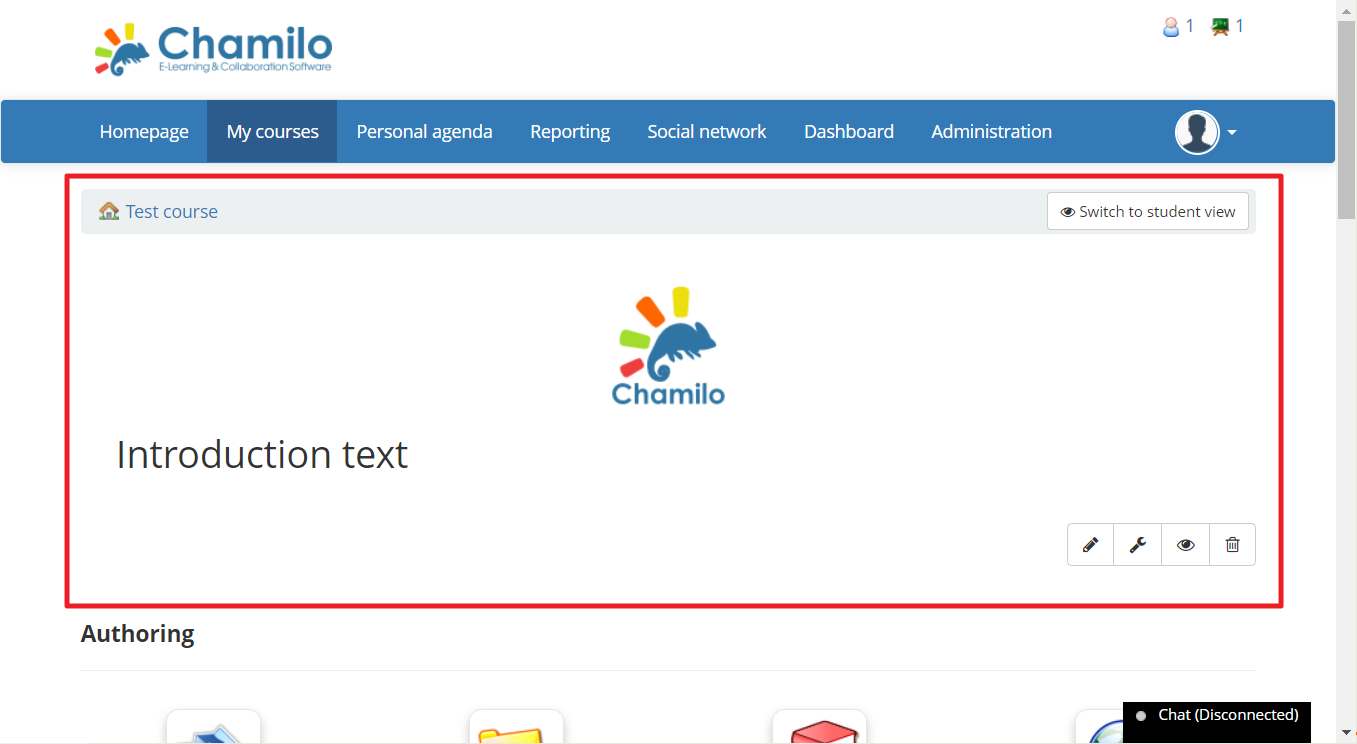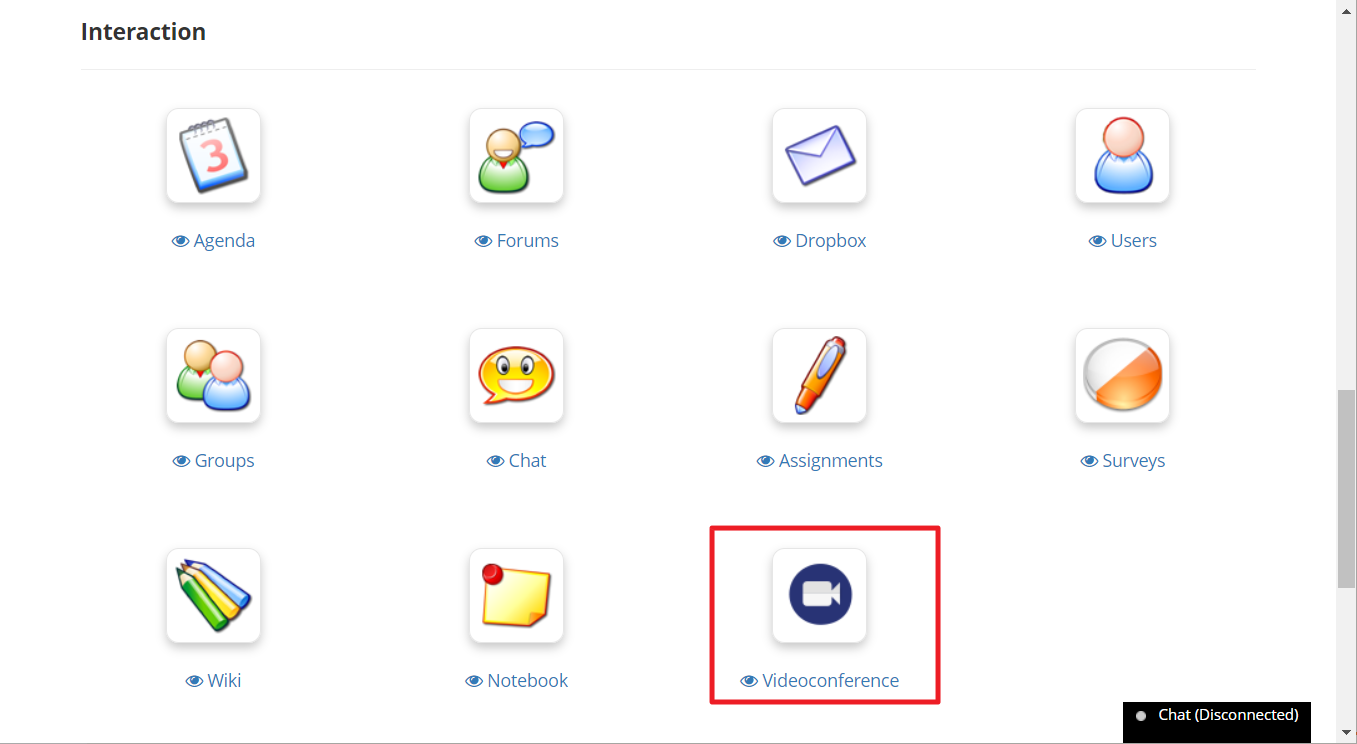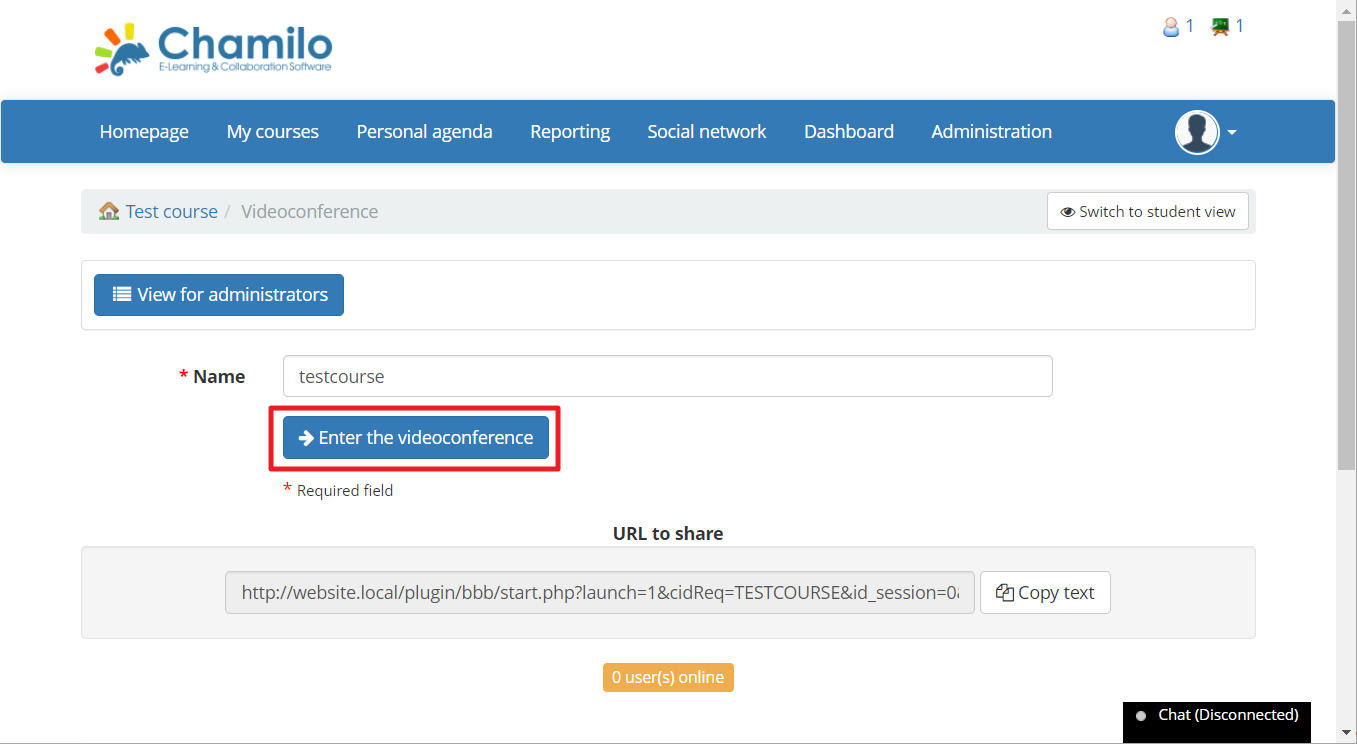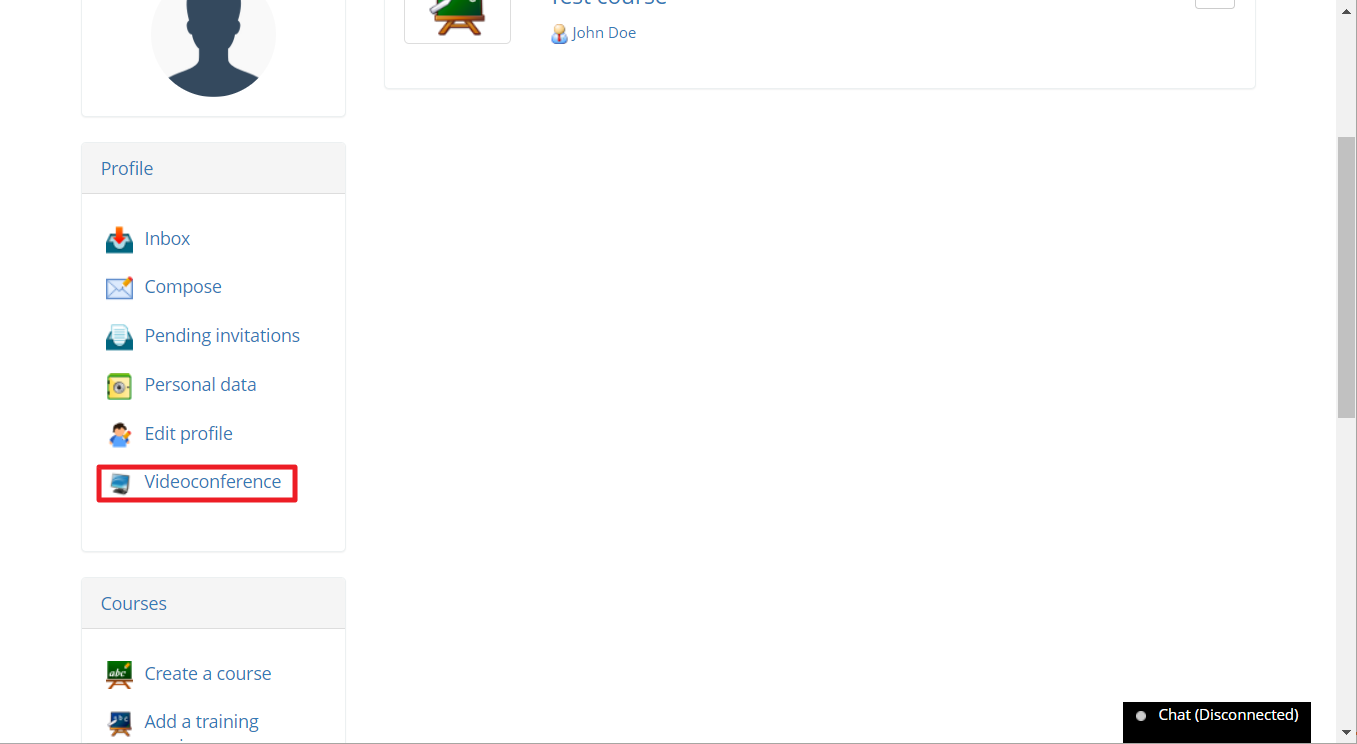Το Chamilo είναι ένα LMS για εκπαίδευση και επιχειρήσεις που είναι εύκολο να δημιουργηθεί. Κάνει τη διαχείριση μαθημάτων και δεδομένων σχετικά με τα μαθησιακά επιτεύγματα και τις δεξιότητες απλή και εύκολη. Αυτό το έργο υπάρχει για πάνω από 10 χρόνια, με περισσότερους από 20 εκατομμύρια χρήστες σε όλο τον κόσμο. Συντονίζεται από έναν μη κερδοσκοπικό οργανισμό και αναπτύχθηκε από τους επίσημους παρόχους και εξωτερικούς συνεργάτες του, εξυπηρετεί την κοινή φιλοδοξία της βελτίωσης της εκπαίδευσης.
Το Big Blue Meeting προσφέρει δωρεάν δοκιμή για έως και ένα μήνα με την υποστήριξη τηλεδιάσκεψης Chamilo. Εγγραφείτε για να λάβετε τη ρύθμιση της τηλεδιάσκεψης σε 5 λεπτά.
Το Chamilo περιλαμβάνει ένα πρόσθετο τηλεδιάσκεψης που επιτρέπει διαδικτυακές συναντήσεις και διδασκαλία. Για να χρησιμοποιήσετε το πρόσθετο χρειάζεστε τον δικό σας διακομιστή BigBlueButton ή χρειάζεστε μια υπηρεσία όπως το Big Blue Meeting για να σας παρέχει τον διακομιστή για χρήση. Ακολουθήστε τις παρακάτω οδηγίες για να ρυθμίσετε τον διακομιστή τηλεδιάσκεψης στο Chamilo τα επόμενα λίγα λεπτά για να ξεκινήσετε τη διδασκαλία και τις συναντήσεις στο διαδίκτυο με τον Chamilo.